Globálna sieť je naďalej naplnená nadšenou spätnou väzbou od vlastníkov nového operačného systému od spoločnosti Microsoft - obe novinári a bežní používatelia nie sú unavení chváliť novosť. Existuje však veľký potlesk a vzácne hlasy tých, ktorí z nejakého dôvodu nemali radi nový Windows 10. Ak ste absolvovali bezplatnú aktualizačnú procedúru a zistili ste, že patríte do tejto kategórie používateľov, teraz vám povieme, ako vrátiť systém Windows 10 na systém Windows 7 alebo 8.1.
Takže nie ste spokojný s novou vecou a chcete sa vrátiť k starému starému systému Windows 7 alebo Windows 8.1. Ako vždy máte niekoľko spôsobov, ako získať to, čo chcete:
- môžete použiť vstavanú funkciu vrátenia (táto metóda má nuansy, ktoré sú uvedené nižšie);
- obnoviť systém z obrázka;
- môžete preinštalovať systém (takzvaná "čistá" inštalácia).
Teraz poďme krátko prejsť každou metódou, pretože každá má svoje vlastné zvláštnosti a nuansy.
Vstavaný mechanizmus návratnosti
Starostlivosť programátori spoločnosti Microsoft prezieravo nechal nových používateľov obnoviť verziu systému, ktorý bol inovovaný na systém Windows 10. Avšak, to môže byť vykonané iba v lehote jedného mesiaca po vykonaní aktualizácie, potom príslušnú voľbu v nastavení systému zmizne. Spoločnosť presvedčila, že tridsať dní stačí na to, aby sa zoznámil s novinkou a rozhodol sa.
Podstatou tohto mechanizmu je to, že po aktualizácii štruktúry súborov starého systému nie je vymazaný, ale je uložený na systémovom disku v priečinku Windows.old. Ak ste si istí, že sa nevrátite späť, môžete tento priečinok odstrániť, čím uvoľníte priestor na systémovom oddieli. Ale práve vďaka tomuto priečinku môžete bez predchádzajúcich problémov obnoviť predchádzajúci systém.
To je celkom jednoduché: musíte prejsť na systémové nastavenia z ponuky Štart alebo bočného panela upozornení, vybrať Aktualizovať a Zabezpečiť a potom prejsť na položku Obnoviť v ľavej bočnej lište. V hlavnej časti okna s nastaveniami sa zobrazí správa "Návrat na systém Windows X" (X je predchádzajúca verzia inštalovaného systému pre vás) a tlačidlo "START". Ak ste si istý, že systém Windows 10 vám nevyhovuje, stlačte tlačidlo a postupujte podľa jednoduchých pokynov. Po niekoľkých desiatkach minút sa obnoví váš predchádzajúci systém. Možno, že niektorý softvér bude vyžadovať opätovnú inštaláciu, ale vo všeobecnosti je proces dosť bezbolestný.
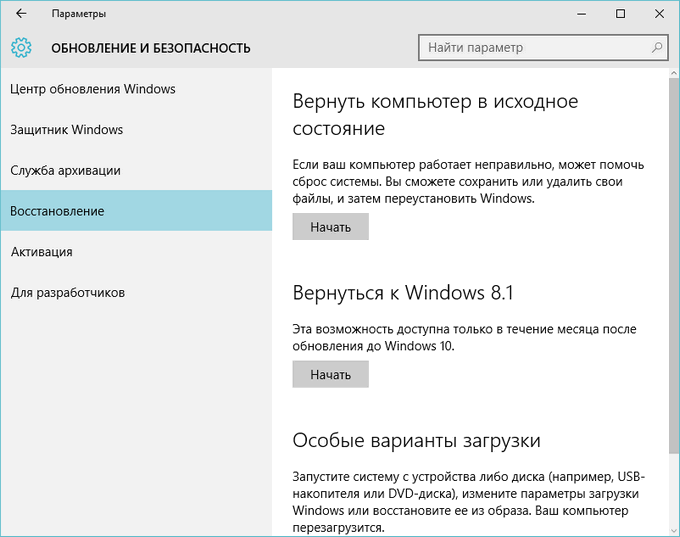
Pripomeňme, že možnosť návratnosti je k dispozícii len tým používateľom, ktorí získali systém Windows 10 aktualizáciou z "sedem" alebo 8.1. Pre tých, ktorí vykonali "čistú" inštaláciu "desiatok" (alebo ak uplynul viac ako jeden mesiac a možnosť zotavenia z nastavení zmizla), mali by ste sa pozrieť na nasledujúce metódy.
Obnovenie z obrázka
Ak ste boli chytrí, a pred prechodom na Windows 10 by mal obraz disku (pamätať obraz disku - presné kópie všetkého, čo na ňom je, a to vrátane nastavenia a osobných údajov), potom sa vrátiť späť zadný bude otázkou 15 minút, dobre, alebo o niečo viac , závisí od objemu obrazu, ktorý sa má obnoviť.
Tieto zálohy môžu byť vykonané ako vstavaných nástrojov (Windows 7 a 8.1 je nástroj System Image) a pomocou softvéru tretích strán, napríklad Acronis True Image alebo Norton Ghost. Takýto obrázok môže byť uložený na externej jednotke.
Čistej inštalácie
Tí, ktorým neboli použité predchádzajúce metódy, budú musieť manuálne preinštalovať. Nezabudnite zálohovať všetky dôležité údaje pred týmto postupom!
Budete potrebovať nejaký druh média s požadovanou distribúciou systému Windows, napríklad zavádzacia USB flash disk alebo DVD. Ak nemáte také médium, mali by ste ho vytvoriť pomocou pomôcok spoločnosti Microsoft - Windows 7 Recovery Software alebo Windows Media Installation Media.
Ak je všetko pripravené (je vytvorený zálohovanie dát vytvorený zavádzacie médium), je bezpečné zaťaženie (obvykle - F12 pri štarte počítača zvoliť spúšťacie zariadenie) nastaviť nosič a urobiť inštaláciu systému, postupujte podľa pokynov na obrazovke. Nezabudnite, že budete potrebovať licenčný kľúč Windows, ktorý môžete vidieť na krabici so zakúpenou distribučnou súpravou alebo na nálepke na vašom notebooku.
Takto môžete vrátiť Windows 10 späť na "sedem" alebo "osem", ak je to potrebné. Ale na druhej strane stojí za to robiť? Každý by mal na túto otázku odpovedať sám, pretože nový operačný systém od spoločnosti Microsoft sa ukázal ako naozaj veľmi dôstojný a zaujímavý. Navyše, práve začína svoju cestu, pri každej novej aktualizácii sa zavedú nové možnosti, existujúce budú vylepšené. Možno má zmysel zostať na "desiatke" a spoločne prejsť túto evolučnú cestu? Napíšte svoj názor do komentárov a zdieľajte článok o sociálnych sieťach!
Video o tom, ako vrátiť systém Windows 10 do staršej verzie 7 a 8.1:
Chcete dostávať aktualizácie do svojho blogu? Prihláste sa do bulletinu a zadajte svoje údaje: Meno a e-mail
Spoločnosť Microsoft, ktorá sa stala spoľahlivým partnerom miliónov ľudí, poskytla veľmi veľkorysý dar všetkým svojim pravidelným používateľom. Uvoľnenie nového operačného systému Windows 10 bolo príjemným prekvapením pre prívržencov klasiky a praktickosti. Jasné rozhranie, ktoré v kombinácii s inovatívnymi funkciami nespôsobuje nepríjemné používanie - systém je intuitívny aj pre začiatočníkov a deti. Obzvlášť novinka padla tým, ktorí zostali nespokojní s verziou 8 a 8.1 - dokázali sa vrátiť do obvyklého prostredia v krajine virtuálnej reality.
Ako inovovať na nový operačný systém?
Používatelia, ktorí sú ôsmy a niektoré, ktoré ponúka zadarmo pre upgrade počítača na systém Windows 10. Táto ponuka je časovo obmedzená a tí, ktorí aktualizáciu nie je podľa chuti, to môže opustiť a vrátiť sa do bežného softvéru. V súčasnosti oficiálna webová stránka spoločnosti Microsoft oznamuje, že na inštaláciu "desiatok" na prenosných počítačoch sa vyžaduje minimálne 3 GB voľného miesta. Predchádzajúci operačný systém sa neodstráni, kým ho používateľ nevyradí. Preto je potrebná toľko pamäte.
Prechod na systém Windows 10 nevyžaduje zručnosti programátora - všetko je veľmi jednoduché a zrozumiteľné:
- Dali sme laptop na poplatok.
- Ideme na oficiálnu webovú stránku vývojára.
- Uistite sa, že je dostatok miesta na načítanie nového systému.
- Kliknite na tlačidlo Aktualizovať teraz a počkajte na stiahnutie.
- Po stiahnutí začneme inštaláciu a čakáme.
V čase, keď tento postup trvá dlhšiu ako hodinu pri dobrej rýchlosti prenosu dát. Každý, kto má inštalovaný bezplatný upgrade na systém Windows 10 cítil príjemnú nostalgiu a užiť si krásnu grafiku modifikácie Microsoft umelci: systém je veľmi podobná Win 7 funkčnosti a niektoré vlastnosti rozhrania vracia do menu "Štart" a pohodlnú vyhľadávací panel. Avšak farebné dosky ôsmej verzie neodišli, ale nie sú tak nudné s ich náhodným vzhľadom.
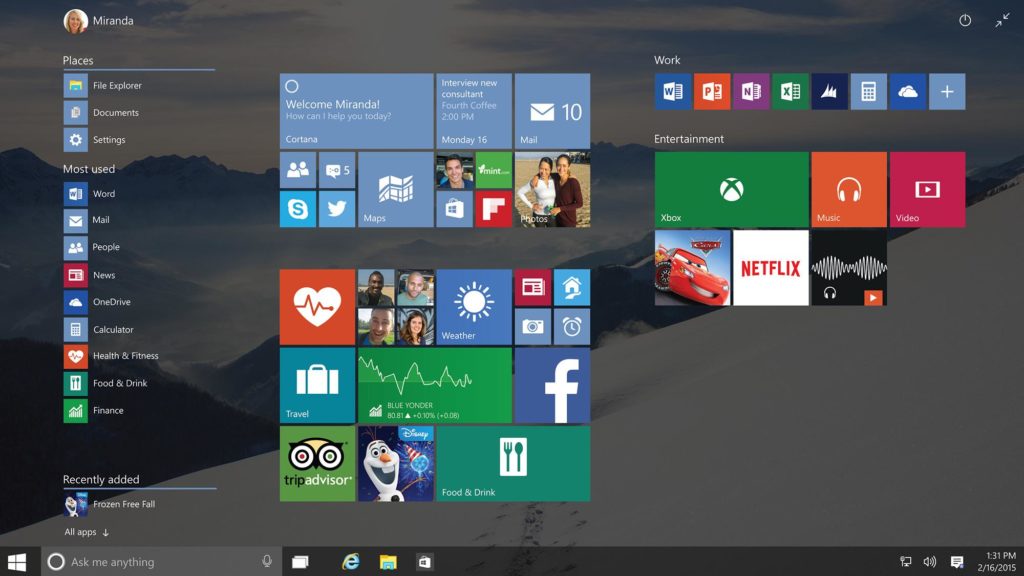
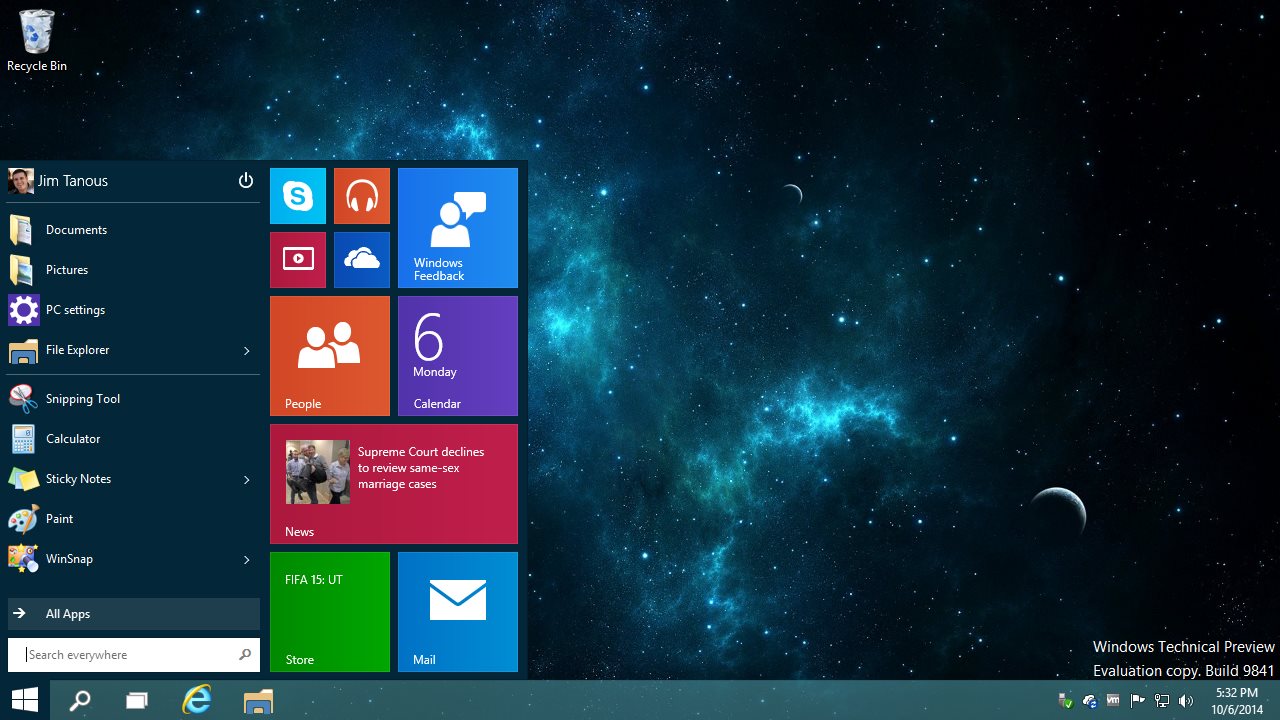
Verejné názory a hodnotenia
Predchádzajúca verzia spokojných ľudí, sú oveľa menej, takže pred inováciou na systém Windows 10, mnoho tisíckrát si: tých, ktorí si užil siedmej OS obávali straty komfortu a počul nespokojný hodnotenia a množstvo rozporov windos 8. Tí, ktorí už boli " strach ", obávali sa nasledujúce inovácie. Ale Microsoft kombinoval klasiku a moderné technológie tak úspešne, že len málo ľudí sa chcelo vrátiť k starým verziám softvéru.
To je fantastické - hovoria väčšina používateľov. Finančná pochybnosť spoločnosti Microsoft je známa každému. Nie menej známe, s akou starostlivosťou MS odkazuje na jeho autorské práva. Je pravda, že až doteraz domáci spotrebiteľ dokonale obchádza všetky tieto obmedzenia. Počet pirátskych kópií systému Windows nainštalovaných v našich počítačoch nie je vhodný na účtovanie alebo kontrolu. A ak v produkcii a v kancelárii pre licenciu na zaplatenie, potom doma každý sa usiluje "jazdiť zajac". A napriek tomu to nie je fantastické - je možné prepnúť na Windows 10 zadarmo. Aj keď sa už o niečo časom stáva oveľa ťažšie, než len nedávno. Faktom je, že skúšobná doba systému Windows 10 je u konca. Toto sa však bude diskutovať nižšie.
Iniciatíva, vďaka ktorej majitelia siedmej a ôsmej verzie tohto operačného systému dokázali prejsť na nový produkt zadarmo, prekvapili mnohých používateľov. Táto príťažlivosť bezprecedentnej veľkorysosti sa vysvetľuje jednoducho.
- Po prvé, ôsma verzia systému utrpela neúspech, populárne známy ako "epický neúspech", - jednoducho povedané, bývalé zlyhanie spotrebiteľa k nákupu tejto verzie.
- Po druhé, systém Windows 10 je taký koncepčne vynikajúci systém, ktorý si vyžaduje, aby spotrebiteľovi poskytla určitú adaptačnú dobu. Bolo by zvláštne to urobiť za peniaze.
A teraz o všetkom v poriadku.
Skúšobná doba
Až do 29. júla 2016 nová kópia systému Windows 10 nevynaložila žiadne úsilie. Stačí, aby konfigurácia vášho počítača spĺňala požiadavky uvedené spoločnosťou Microsoft a na jej doske existovala 7. alebo 8. verzia produktu s nainštalovanými aktualizáciami. Vlastník takého systému zistil v zásobníku špeciálnu ikonu "Získajte Windows 10", na ktorej kliknete, na ktorom spustila inštaláciu nového operačného systému na vašom počítači.
Zvláštnosťou tejto inštalácie bolo to, že by sa mohla jednoducho vrátiť späť do pôvodného stavu v prípade, že nový operačný systém nepríde k súdu. Ak bol používateľ spokojný so všetkým, stal sa vlastníkom bezplatne licencovanej kópie systému Windows 10.
 Ako už bolo uvedené, voľný čas netrval dlho.
Ako už bolo uvedené, voľný čas netrval dlho.
29. júla 2016 spoločnosť Microsoft oznámila ukončenie tejto praxe a požadovala, aby každý, kto je ochotný prepnúť na platbu Windows 10 za svoju prácu.
Cena systému Windows 10 Home Edition je 7900 rubľov. Vzhľadom k tomu, ČŠ vytvorila celú zoologickú záhradu rôznych verzií svojho produktu (od používania v tréningovom procese až po serverové), potom sa ceny preňho líšia v najširšom rozsahu. Domáci používateľ tento stav vecí nie je spokojný a začal hľadať medzery, ktoré umožňujú voľný prístup k systému Windows 10. A samozrejme ich našiel.
Okná pre používateľov šošoviek
Nalievanie na stránkach webu Microsoft, šialený fanúšik zadarmo, zrazu našiel podivnú stránku. Jeho zvláštnosť nebola ani pri hľadaní služby na ňom pre zvlášť privilegovanú kategóriu osôb, ale v tom, že neexistovala žiadna technická možnosť overiť, či používateľ patrí do tejto kategórie. Stručne povedané, ak:
- Ste osoba so zdravotným postihnutím.
- Aktívne použite lupu.
- Alebo aktívne používať klávesnicu na obrazovke (ktorá v zásade nie je overiteľná), potom ste bezplatne priamo z tejto úžasnej stránky.
 Stránka je štandardným formulárom s vysvetľujúcim textom a obrovským tlačidlom "Obnoviť teraz" pod týmto textom. Jediná vec, ktorú je potrebné urobiť na upgrade na "desiatky", je rýchlo stlačiť toto tlačidlo. Potom začne proces inštalácie systému do počítača. Žiadne lekárske osvedčenia ani iné dôkazy o vašej pracovnej neschopnosti sa od Vás nebudú vyžadovať. Bleak! A ste vlastníkom licencovaného systému Windows 10. Spoločnosť Microsoft sama tvrdí, že táto funkcia bude používať priebežne. Ale je lepšie aktualizovať čo najskôr - veriť, že sľuby spoločnosti, prinajmenšom naivné.
Stránka je štandardným formulárom s vysvetľujúcim textom a obrovským tlačidlom "Obnoviť teraz" pod týmto textom. Jediná vec, ktorú je potrebné urobiť na upgrade na "desiatky", je rýchlo stlačiť toto tlačidlo. Potom začne proces inštalácie systému do počítača. Žiadne lekárske osvedčenia ani iné dôkazy o vašej pracovnej neschopnosti sa od Vás nebudú vyžadovať. Bleak! A ste vlastníkom licencovaného systému Windows 10. Spoločnosť Microsoft sama tvrdí, že táto funkcia bude používať priebežne. Ale je lepšie aktualizovať čo najskôr - veriť, že sľuby spoločnosti, prinajmenšom naivné.
Chcete to?
A teraz sa opýtajte na viac prozaickej otázky: potrebujete všetky tieto "machinácie"? Čo je tu v "prvej desiatke", bez ktorej biele svetlo nie je pre vás príjemné? Ak je počítač používaný ako pracovný nástroj na vykonanie Rutinné činnosti úradníka: písanie a editáciu textu, návštevy stránok na internete, sledovanie videa v obvyklom formáte, a tak ďalej - je možné úplne vykonať WinXP. Ak niekto nechce zostať v systéme, ktorého podpora je dokončená - si môžete zvoliť Win7 ako platformu ideologicky blízko k XP. Prechod na systém Windows 10 - bezplatný alebo platený - v tomto prípade nie je opodstatnený.
Zdravím! No aktualizovaný operačný systém vyšiel a mnohí sa k nemu už presťahovali. Ale ako sa ukázalo, že to nie každý má rád, stále častejšie sa stretávam takých ľudí, ktorí sú veľmi spokojní s novým systémom Windows 10 a väčšina z nich v blízkej budúcnosti, premýšľať o návrate späť do Windows 7 a 8,1. Faktory ovplyvňujúce rozhodnutie používateľov sa vrátia do operačného systému operačného systému úplne inak a nie sú navzájom podobné.
Napríklad niektorí nemajú radi vzhľad nového systému. Mnohí majú problémy s rôznymi zariadeniami, ako ukazuje prax, väčšina trpí chybami s rôznymi ovládačmi. V súčasnosti je jedným z najnáročnejších ovládačov softvér grafickej karty, ktorý odletuje od väčšiny používateľov. Pri pokuse o ich aktualizáciu sa zobrazí správa, že aktualizácia nie je potrebná.
Po uložení všetkých súborov vášho starého operačného systému do počítača na jednotke "C: \\" v priečinku " Windows starý". Obdobie ich uloženia je jeden mesiac po inštalácii nového operačného systému, po uplynutí ktorého bude automaticky odstránený.
Toto je nová funkcia spoločnosti Microsoft, vynašiel, aby užívatelia v prípade rôznych porúch, závady a problémy po aktualizácii, mohol byť kedykoľvek odvalil zo systému Windows 10 na svoj starý a so systémom Windows 7 (8,1), aj keď nie je stráca jediný súboru alebo programu. Samotný proces sa vykonáva s pomocou novej funkcie, ktorá bude jednoduchá a zrozumiteľná aj pre tých najaktuálnejších používateľov.
Mimochodom, skoro som zabudol povedať, ak odstránite starý priečinok Windows alebo jeho obsah, potom nebudete môcť použiť túto metódu obnovy na Windows 7 a 8, takže buďte opatrní. Dokonca aj keď si nemyslíte, že sa chcete vrátiť k starému systému OS, odporúčam vám, aby ste sa ho nedotýkali a nechali to lepšie, automaticky sa odstránia. Potom ušetríte veľa času, ktoré môžete vynaložiť na odstránenie alebo opravu chýb, ktoré sa môžu objaviť po.
Návrat z operačného systému Windows 10 na predchádzajúcu verziu operačného systému (Windows 7 (8.1))
Ak chcete použiť funkciu vrátenia operačného systému na verziu operačného systému, klikneme na ikonu upozornenia, ktorá sa nachádza na paneli úloh a vyzerá ako správa. Mal by sa objaviť menu, v ktorom klikneme na "".
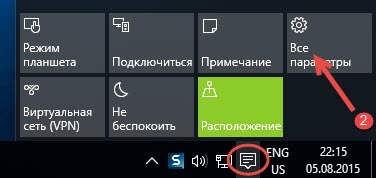
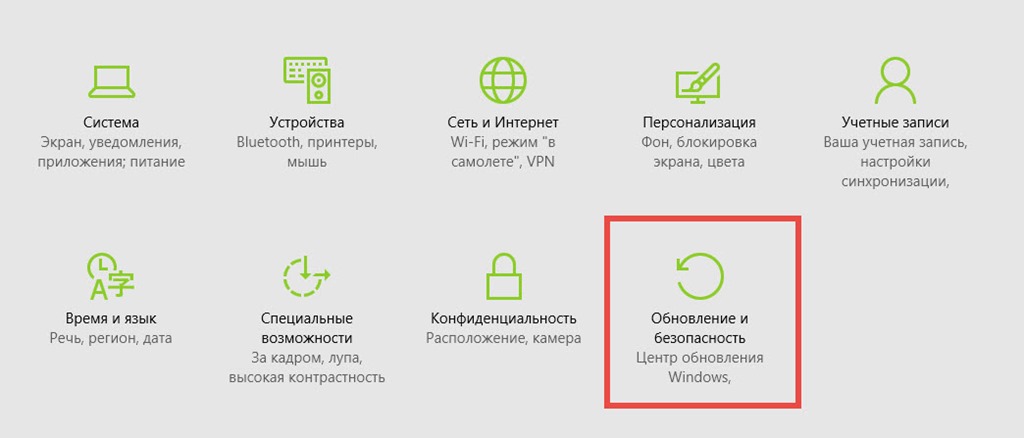
Teraz, ísť na položku " obnovenie " vpravo by sa mala zobraziť ponuka, kde nájdeme "". Kliknutím na tlačidlo " začať"Začnime proces vrátenia stavu počítača až do tohto okamihu. Pred spustením procesu sa však opýtate, aký je dôvod na vrátenie. Môžete určiť priamo to, čo sa vám nepáči, alebo len vybrať niektorú z možností. 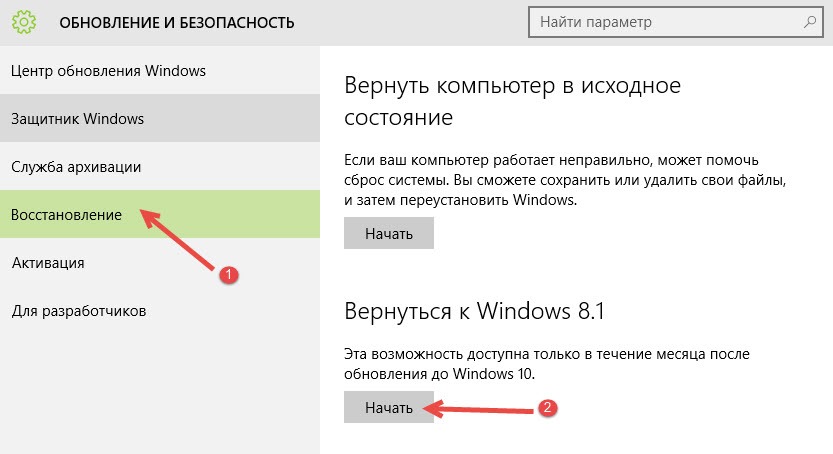
Potom sa systém Windows 10 vymaže a počítač sa niekoľkokrát reštartuje a začne s predchádzajúcim systémom, bez straty súborov alebo odstránením viacerých programov.

Je to naozaj veľmi jednoduché, že? Ak máte záujem o môj názor, odporúčam vám ostať v systéme Windows 10 a možno je stále surový, ale má malé chyby, ale nakoniec to všetko odstránime stiahnutím a inštaláciou rôznych aktualizácií od spoločnosti Microsoft. Možno si to ani nevšimnete, ale skutočnosť, že systém bude fungovať stabilnejšie, si myslím, že to určite pocítite.
A vrátite Windows 10 späť na staré Windows 7 alebo 8.1?
Napriek stále veľmi vysokej popularite a dôležitosti, siedma úprava systému Windows postupne začína strácať svoju pozíciu vo svetových ratingoch a postupne sa nahrádza desiou verziou systému. To je dôvod, prečo mnoho užívateľov "siedmich" stále viac premýšľa nad tým, ako vykonávať bezplatný prechod na Windows 10 zachovaním svojich programov alebo bez nich. V skutočnosti nie je toľko možností. Ale najprv by ste mali zvážiť, aký významný prechod pre každého konkrétneho používateľa bude relevantný.
Windows 7 a Windows 10: Porovnanie
Najprv zvážime hlavné aspekty týkajúce sa funkčnosti oboch verzií systému. V mnohých ohľadoch sú navzájom podobné. To platí pre rovnakú prítomnosť v systéme super administrátora, základné prvky riadenia systému, základné nástroje atď.
Ak porovnáte Windows 7 a Windows 10 z hľadiska rozhrania, desiata verzia spája ako štandardné rozhranie s novo zobrazeným tlačidlom "Štart" a štruktúrou Metro s plochými prvkami a dlaždicami.

Keď však študujeme nové možnosti, stupnice sú rovnako štíhle v prospech "desiatok". Potom ste a virtuálne asistentka Cortana a pružnejší systém jemného prispôsobenia, a nový prehliadač okraj a použite režim Tablet a rýchle zdvojenie obrazovky a "Store", a podpora herné konzoly Xbox, a ešte oveľa viac, nevynímajúc ani vzhľad nie je jeden a dva "ovládacie panely" (jeden štandard, druhý - časť parametrov).
Ako dobrý alebo zlý je nový systém?
Teraz je potrebné venovať pozornosť ďalšiemu dôležitému aspektu, týkajúceho sa Microsoft Windows 10. užívateľských recenzií (a vo väčšine prípadov sú podporované všetkými odborníkmi), naznačujú, že desiaty úprava v skutočnosti nie vždy, smiem ak to tak povedať, úplne neškodný.

To sa prejavuje tým, že úprimne špehuje používateľov a absolútne všetky stopy sleduje kvôli predvoleným parametrom geolokácie, telemetrickej analýze alebo odosielaniu správ serverom spoločnosti Microsoft. V tomto ohľade sa už nahromadili mnohé súdne spory. Ak však chcete, môžete sledovanie ľahko vypnúť, ak viete, akú akciu chcete vykonať.
Problémy s fungovaním niektorých programov
Ak hovoríme o výhodách a nevýhodách systému Windows 10, iba vyššie uvedené nemožno obmedziť. Po prvé, budete musieť dávať pozor na úplne prepracované bezpečnostný systém, ktorý obsahuje firewall a "Defender Windows», a TrustedInstaller služby, nehovoriac o neustále žiadosti o povolenia správcu. Samozrejme, starostlivosť o bezpečnosť je chvályhodná vec. Ale niekedy všetky tieto nástroje súhrnne, aby to mierne povedali, podráždili ich činy. Znova ich môžete jednoducho deaktivovať (mimochodom, je to preto, že nie sú vždy nainštalované a spustiť už nainštalované používateľské programy).
Na druhú stranu, na prvý pohľad, keď to bolo možné stanoviť surovej verzii Technického Preview, mnoho vývojárov aplikácií jednoducho nemajú čas na uvoľnenie verziu upravenú pre Windows 10. Ale keď to bolo vykonané bezplatný upgrade Windows 7 na Windows 10, všetky predtým nainštalované aplikácie fungovať bez problémy. Dnes v otázkach inštalácie a prevádzky programov akéhokoľvek typu nerutinných situácií sa zvyčajne nedodržiava.
Systémové požiadavky na inštaláciu desiatej verzie systému Windows
A nakoniec, aby ste prechod z Windows 7 na Windows 10 zadarmo, stojí za to venovať pozornosť systémovým požiadavkám na počítačové zdroje a komponenty.
Po vydaní prvej verzie Windows 10 (a všetkých ďalších), bolo celkom prekvapujúce, že "desať" nebolo tak "žalúdočné". Pre normálnu prevádzku potrebuje iba 2-jadrový procesor stredného dosahu a 1 GB pamäte RAM pre 32-bitový alebo 2-Gigabajtový operačný systém pre 64-bitové systémy. Ale nainštalovať miesto bude potrebovať veľa. Pre 32-bitový operačný systém - asi 15-20 GB pre 64-bitové 25-30 GB (inštalačných súborov a predchádzajúce konfigurácie operačného systému, ak nemáte v pláne vrátiť sa po aktualizácii, môžete odstrániť).
Prvá oficiálna aktualizácia systému Windows 7 na systém Windows 10
Prvé oficiálne vydanie bolo verzia technického náhľadu, ktorý neustále pripomínal ikonu v systémovej lište. Bolo potrebné aplikovať a čakať na váš rad, po ktorom sa inovácia vykonala automaticky a so zachovaním všetkých programov a užívateľských dát.
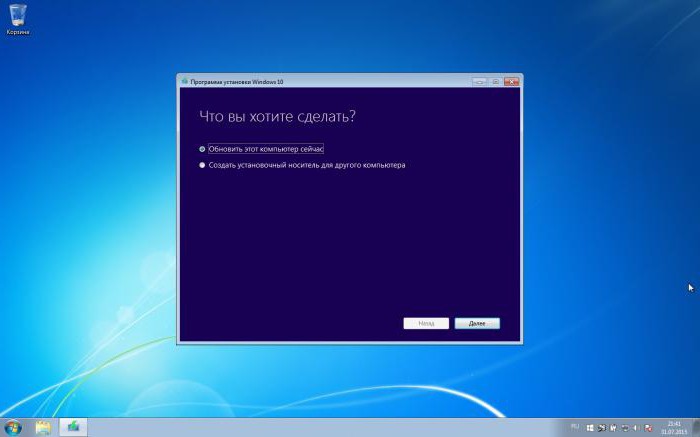
Tí, ktorí nechceli počkať, prechod z Windows 7 na Windows 10 by sa mohol uskutočniť pomocou špeciálneho nástroja s názvom Media Creation Tool, stiahnutého priamo z oficiálneho webu pre vývojárov. Mimochodom, tento program je k dispozícii na prevzatie dnes, ale aktualizácia, bohužiaľ, nie vždy funguje, ale ponúka "čistú" inštaláciu.
Predbežné opatrenia
Jednou z hlavných podmienok, bez ktorých by prechod z Windows 7 na Windows 10 iba vo forme aktualizácie nemôžu byť vykonávané, možno nazvať inštaláciu najnovších aktualizácií a aktualizácií Service Pack pre siedmej modifikácie.

V prípade "čistej" inštalácie ich nemusíte inštalovať, pretože vo väčšine prípadov budete musieť formátovať systémový oddiel.
Inštalácia desiatej úpravy dnes
Teraz, priamo na tom, ako urobiť prechod z Windows 7 na Windows 10. Ak máte nainštalovaný balík aktualizácie KV3035583 na vašom "sedem", pravdepodobne budete sledovať ikonu aktualizácie v systémovej lište.

Teraz, ako to bolo predtým, nie je nutné zaradiť do fronty, pretože po súhlase systému Windows 10 sa ihneď stiahne do počítača. Súčasne môže byť k aktivácii použitá aj existujúca licencia pre oficiálne Windows 7.
Môžete tiež použiť vyššie uvedený nástroj MCT alebo stiahnuť z webovej lokality spoločnosti Microsoft ISO obraz, ktorý buď aktualizuje, alebo inštaluje systém od začiatku. Tu nie je vždy k dispozícii iba aktualizácia so záchranou používateľských súborov a programov a "čistá" inštalácia vo väčšine prípadov ponúka inštaláciu verzie Windows 10 Pro s výberom vlastnej kapacity inštalovaného systému. Samotný proces inštalácie sa líši od ostatných systémov, iba v určitej fáze môže vyžadovať internetové pripojenie na prevzatie a inštaláciu najnovších aktualizácií vrátane aktualizácie výročia a aktualizácie tvorcov.
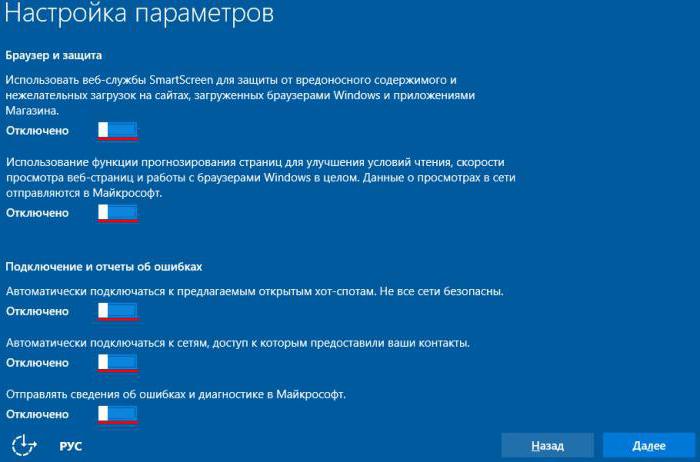
Počas inštalácie je potrebné venovať pozornosť tomu, že na začiatku sa odporúča použiť štandardné parametre, v rámci ktorých sú mimochodom aktivované nástroje na sledovanie akcií používateľov. Musia nasadiť a zakázať všetko, čo je možné.
Okrem toho v prípade "čistého" inštalácie bude požadovaná licencia. Môžete však vybrať miesto neprítomnosti a aktivovať systém Windows po inštalácii. Návrh na vytvorenie účtu Microsoft tiež môže byť odmietnutý. Počas inštalácie bude zvyčajne počítač niekoľkokrát reštartovaný. Ak sa vykoná štandardná inštalácia, bude trvať 1,5 až 2 hodiny a pri sťahovaní všetkých aktualizácií môže byť v závislosti od rýchlosti pripojenia na Internet niekedy až 6-7 hodín.
Problémy s aktiváciou systému
A konečne, najnaliehavejšie problém, ktorý sa týka úplne všetkých užívateľov, ktorí inštaláciu systému od nuly - aktivácie operačného systému v prípade neexistencie povolenia (v prípade, že systém neaktivuje po určitej dobe, niektoré funkcie sú blokované, a obrazovka bude vždy "visieť" pripomenutie správu) ,
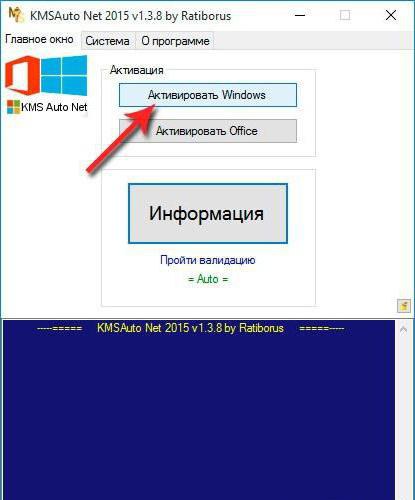
Je celkom ľahké sa z tejto situácie dostať. Je pravda, že navrhovaná metóda môže byť nazvaná trochu nelegálna, ale sú už naši používatelia zastavení? V tomto prípade hovoríme o malom nástroji s názvom KMSAuto Net. Samotná inštalácia nie je potrebná, pretože aplikácia je prenosná. Po spustení programu stačí stlačiť aktivačné tlačidlo systému Windows, súhlasiť s úlohou v programe Plánovač a čakať na dokončenie procesu. Nemôžete odstrániť súbor EXE, že aplikácia je zastúpená akýmkoľvek spôsobom. Lepšie je dať do nejakého adresára a zabudnúť na jeho existenciu (opätovná aktivácia po uplynutí kľúča sa vykoná automaticky). Mimochodom, tento program tiež aktivuje balíček MS Office ľubovoľnej verzie rovnakým spôsobom.
Stojí za to presunúť sa od siedmeho systému Windows na desiatu?
Zostáva dodať, že účelnosť prechodu na systém Windows 10 zostáva v zodpovednosti používateľa. Treba však vziať do úvahy skutočnosť, že systém Windows 7, rovnako ako všetky staršie verzie systému, nie je večný a nakoniec jeho podpora môže byť ukončená. Okrem iného, väčšina vodičov a aplikačný softvér viac a viac sa zameriava na Windows 10. Pokiaľ ide o optimálne nastavenie a vypnutie nepotrebných funkcií nového systému, ide o samostatnú konverzáciu. A riešenie takýchto problémov riešení dnes je veľa navrhnuté.
Ale vo všeobecnosti ísť do "top 10" a môžete, pretože Windows 7 v porovnaní s ňou, pokiaľ ide o funkčnosť, ako sa hovorí, a nebol stáť vedľa seba.
